在这个网络的时代,我们最怕的事情就是连不上网。如果没有网,就没办法刷网页,没办法看视频,没办法玩游戏,这实在太恐怖了。接下来我就告诉大家战胜win10连不上网的方法,有兴趣的童鞋一块儿来看一下吧
win10是微软发布的最后一个独立Windows版本,现在越来越多的朋友选择win10系统。但是在使用过程中就有人遇到连不上网的情况,这是怎么回事呢?有什么解决方法吗?下面我们一起来看一下解决方法吧。
方法一:
1、进入Windows设置后,点击打开“网络和Internet(WiFi、飞行模式、VPN)”
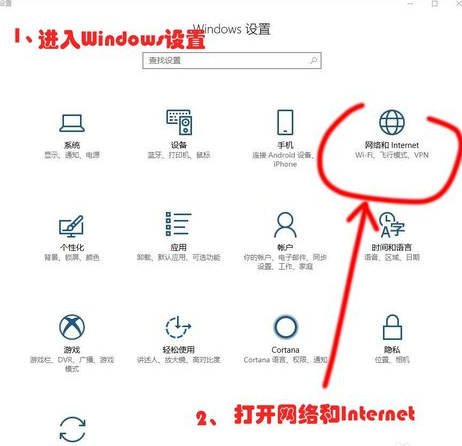
win10电脑图解1
2、切换到“代理”,将“使用安装程序脚本”关闭;(这可能是由于使用SSR导致的)

win10无法上网电脑图解2
方法二、Internet选项
1、使用Cortana搜索框搜索“Internet选项”,在搜索结果中打开“Internet选项”

连不上网电脑图解3
2、进入“Internet属性”窗口
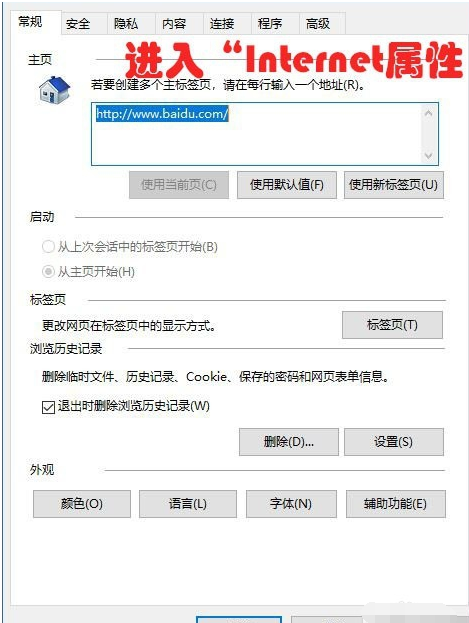
连不上网电脑图解4
3、将上方选项卡切换到“连接”,再点击“局域网设置”
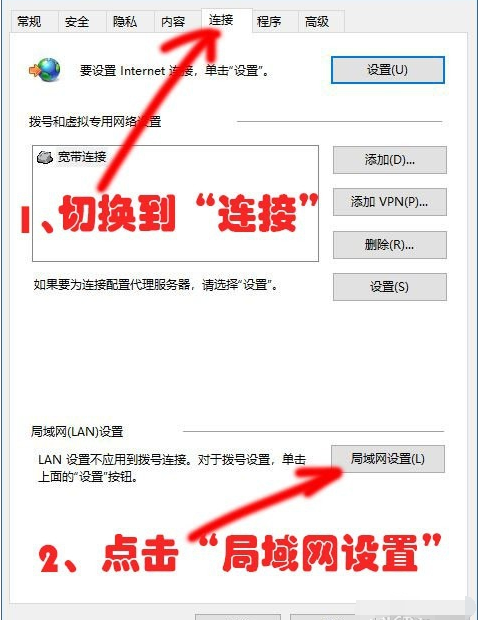
win10无法上网电脑图解5
方法三:
在“局域网(LAN)设置”窗口,将自动检测设置勾选,取消勾选“使用自动配置脚本”(原理同上)

win10电脑图解6
以上就是win10连不上网的解决方法了,希望能帮助到你